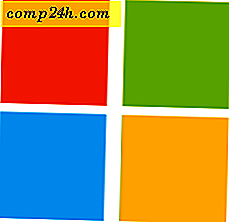Wie Sie Ihr Windows Phone 7 mit Zune kabellos synchronisieren
 Ich hasse es, mein Handy anzuschließen. Leider ist das die einzige Möglichkeit, neue Musik, Podcasts und Videos damit zu synchronisieren. Das heißt, bis Zune drahtlose Synchronisierung für Windows Phone 7 eingeführt hat.
Ich hasse es, mein Handy anzuschließen. Leider ist das die einzige Möglichkeit, neue Musik, Podcasts und Videos damit zu synchronisieren. Das heißt, bis Zune drahtlose Synchronisierung für Windows Phone 7 eingeführt hat.
Diese tolle Funktion nutzt das drahtlose Netzwerk Ihres Heims, um Musiktitel aus Ihrer Zune-Sammlung automatisch mit Ihrem Windows Phone 7 zu synchronisieren. Mit der drahtlosen Synchronisierung können Sie Inhalte per Drag-and-Drop auf Ihr Telefon übertragen und sie beim nächsten Anschließen an das Stromnetz ruhig über WiFi synchronisieren. Keine USB-Kabel mehr! Hier ist, wie es geht:
Einrichten der drahtlosen Synchronisierung in Zune
Schritt eins
Installieren Sie Zune, verbinden Sie Ihr Windows Phone 7 oder Zune HD und richten Sie es mit Ihrem Computer ein.
Schritt zwei
Wenn Sie nicht bereits auf der Übersichtsseite von Windows Phone 7 sind, klicken Sie auf das Symbol Ihres Geräts unten links.
Klicken Sie auf Synchronisierungsoptionen anzeigen . Stellen Sie sicher, dass das Gerät über ein USB-Kabel an den Computer angeschlossen ist.

Schritt drei
Klicken Sie auf der Registerkarte Telefon auf Synchronisierungsoptionen . Wählen Sie Elemente, die ich für alle Medientypen auswähle, die Sie für die drahtlose Synchronisierung verwenden möchten.

Vergessen Sie nicht, auf OK zu klicken, um Ihre Änderungen zu speichern.

Schritt vier
Zurück zu Synchronisierungsoptionen . Klicken Sie auf der Registerkarte Telefon auf Kabellose Synchronisierung Stellen Sie sicher, dass sowohl Ihr Computer als auch Ihr Telefon mit demselben drahtlosen Netzwerk verbunden sind. Sie können ein drahtloses Netzwerk auf Ihrem Telefon auswählen, indem Sie in das Menü Einstellungen> System gehen . Wenn Sie erfolgreich verbunden sind, wird Ihr Netzwerk neben Status in Zune angezeigt.
Klicken Sie auf WLAN-Synchronisierung einrichten .

Schritt fünf
Bestätigen Sie das Netzwerk, das Sie für die drahtlose Synchronisierung verwenden möchten. Sie sollten hier nichts ändern müssen, klicken Sie einfach auf Weiter .

Schritt sechs
Klicken Sie auf Ja, wenn Sie von der Benutzerkontensteuerung dazu aufgefordert werden.

Die kabellose Synchronisierung wird jetzt eingerichtet. Klicken Sie auf Fertig .

Sie können jetzt Ihr Windows Phone 7 von Ihrem Computer trennen.
Kabelloses Synchronisieren von Songs und Videos mit Ihrem Windows Phone 7
Schritt eins
Verbinden Sie Ihr Windows Phone 7 mit dem Stromnetz. Wichtig: Dies muss der Wandadapter sein. Die kabellose Synchronisierung funktioniert nicht, wenn sie über USB oder an ein Autoladegerät angeschlossen ist. Außerdem hat Ihre Batterie eine mittlere Ladung (ein halbes Batteriesymbol ).

Schritt zwei
Starten Sie Zune und klicken Sie auf Sammlung .

Schritt drei
Ziehen Sie Lieder oder Alben per Drag & Drop auf das Telefonsymbol unten links.

Schritt vier
Lassen Sie Ihr Windows Phone 7 oder Zune mit dem Stromnetz verbunden, ohne mit dem Telefon zu interagieren. Die Hintergrundbeleuchtung muss ausgeschaltet sein, und es kann keine Musik oder Video wiedergegeben werden. Es kann 15 Minuten dauern, bis die drahtlose Synchronisierung beginnt. Die Synchronisierung wird automatisch gestartet, selbst wenn Sie Zune geschlossen haben. Das Symbol Ihres Telefons wird animiert und Sie sehen den Synchronisierungsfortschritt, wenn die Synchronisierung beginnt.

Das ist alles dazu. Wenn Sie Probleme haben, stellen Sie sicher, dass Sie beim Herstellen einer Verbindung mit dem drahtlosen Netzwerk auf Ihrem Computer Heimnetzwerk statt Arbeit oder Öffentlich auswählen. Aus Sicherheitsgründen funktioniert die drahtlose Synchronisierung nur in WiFi-Heimnetzwerken. Außerdem gibt es derzeit keine Möglichkeit, die manuelle Synchronisierung oder Synchronisierung ohne Netzstrom zu erzwingen. Das liegt daran, dass Windows Phone 7 die WiFi-Verbindung automatisch deaktiviert, wenn sie nicht verwendet wird und nicht geladen wird, um den Akkuverbrauch zu reduzieren.